valamikor a Linux PC futtatása közben kíváncsi lehet arra, hogy mi a RAM mérete. Szerencsére a Linux platform robusztussága miatt egyszerű ellenőrizni, hogy mekkora a RAM.
ez az oktatóanyag többféleképpen is áttekinti a RAM méretét a Linux asztalon. Ezek a módszerek azonban Linux szerverekre is alkalmazhatók!
Linux check ram size – Free

ha keres, hogy ellenőrizze a RAM méretét a Linux PC, a legjobb módja annak, hogy a szabad parancsot. Az ingyenes parancs minden Linux operációs rendszerhez tartozik, és a felhasználók a fizikai RAM méretének, a fizikai RAM használatának, a SWAP méretének, a SWAP használatának stb.
a RAM méretének ellenőrzéséhez először meg kell nyitnia egy terminál ablakot. A terminálablak megnyitásához a Linux asztalon nyomja meg a Ctrl + Alt + T billentyűzet kombinációt. Vagy keresse meg a “terminál” kifejezést a számítógép alkalmazásmenüjében.
miután a terminál ablak nyitva van, végrehajthatja a szabad parancsot. Amikor az ingyenes parancs fut a terminálon, gyors pillanatképet mutat a RAM-ról és a Swap használatáról Linuxon. A teljes RAM méretének meghatározásához keresse meg a” teljes ” oszlopot.
ne feledje, hogy a free parancs alapértelmezés szerint bit formátumban nyomtatja ki az információkat. Bár hasznos a haladó felhasználók számára, ez a formátum szinte lehetetlen olvasni az átlagember számára. Szerencsére megváltoztathatja a kimenetet úgy, hogy kilobájt/megabájt/gigabájt legyen, a-h kapcsolóval.

free -h
miután futtatta az ingyenes parancsot a-h parancssori kapcsolóval, észreveszi, hogy az összes kimeneti szám most “ember által olvasható.”Innen meghatározhatja a fizikai RAM pontos méretét, ha megnézi a “MEM” melletti “összesen” számot.”
szeretné menteni az információkat a szabad parancs futtatásából? Pipálja be egy szöveges fájlba. A kimenet exportálásához hajtsa végre az alábbi parancsot egy terminálablakban.
free -h > ~/my-ram-info.txt
miután exportálta a ram-információkat a szabad parancsból egy szöveges fájlba, végrehajthatja a cat parancsot a fájl tartalmának megtekintéséhez közvetlenül a terminálon. Vagy nyissa meg a kedvenc GUI szövegszerkesztőjében.
cat ~/my-ram-info.txt
Linux check ram size – Htop task manager
egy másik egyszerű módja annak, hogy ellenőrizze a RAM mérete egy Linux rendszer a Htop task manager. Htop fut a terminál, és ez biztosítja a valós idejű nyomon követése futó programok. Azt is méri RAM használat, és tudod használni, hogy megmondja, milyen nagy a RAM van a rendszer.
mielőtt azonban belemennénk a Htop használatába a RAM méretének meghatározásához Linuxon, be kell mutatnunk az alkalmazás telepítését. Meg kell magyaráznunk, hogyan kell telepíteni, mert az alkalmazás alapértelmezés szerint nincs telepítve az összes Linux operációs rendszerre.
a Htop telepítésének megkezdéséhez nyisson meg egy terminálablakot. Miután a terminál ablak nyitva van és használatra kész, kövesse az alábbiakban ismertetett parancssori telepítési utasításokat, amelyek megfelelnek a Linux operációs rendszernek.
Ubuntu
sudo apt install htop
Debian
sudo apt-get install htop
Arch Linux
sudo pacman -S htop
Fedora
sudo dnf install htop
OpenSUSE
sudo zypper install htop
Miután az alkalmazást beállította a számítógépen, térjen vissza a terminál ablakhoz. A terminál ablakban hajtsa végre az alábbi htop parancsot. A parancs futtatásával a Htop Feladatkezelő elindul, és készen áll a használatra.
a Htop alkalmazás megnyitásakor áttekintést kap a rendszeréről, valamint a futó programokról. Látnia kell a” Mem ” részt is, amelyet egy grafikon követ.
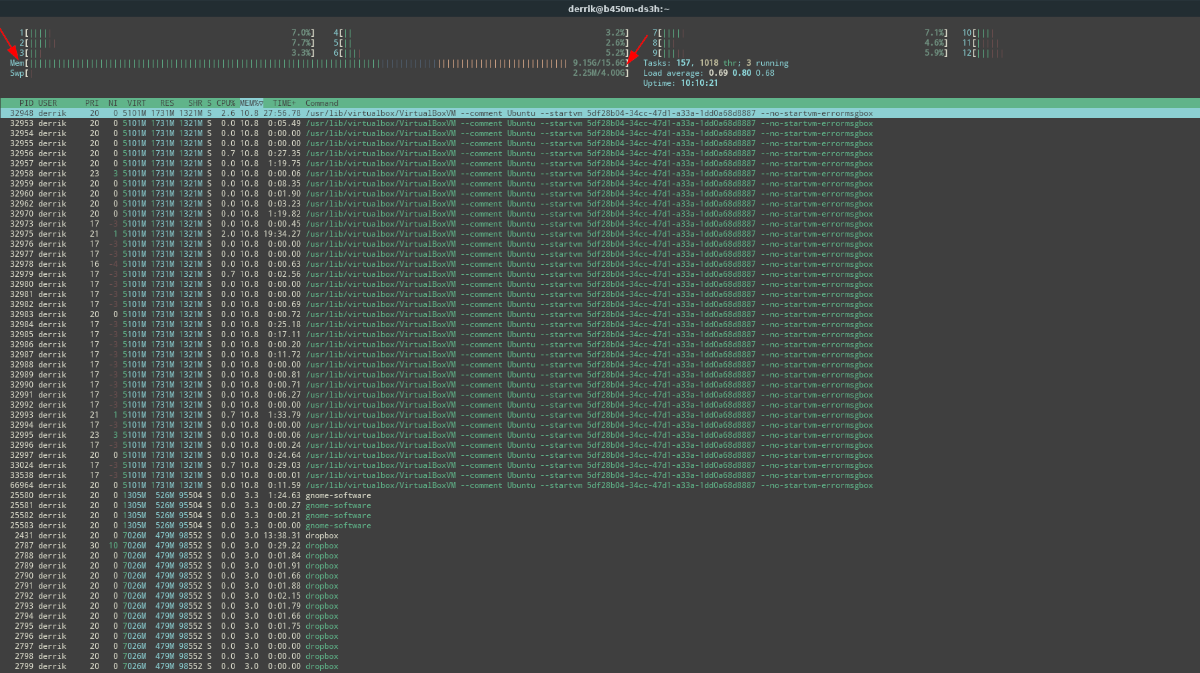
a “Mem” grafikon végén két szám van. Az első szám azt jelzi, hogy mennyi RAM van használatban az aktuális időben. A második szám a teljes RAM mérete.
Linux ellenőrizze a ram méretét – Meminfo
ha a Free vagy a HTOP nem teszi meg az Ön számára, ellenőrizheti a RAM méretét a /proc/meminfo fájl megtekintésével is. A meminfo fájl egy Linux rendszerfájl,amely pontosan megjegyzi, hogy mennyi fizikai RAM van. Bár kilobájtban jelenik meg, így az átlagos felhasználó ezt nem fogja olyan hasznosnak találni, mint a többi lehetőséget, amelyet ebben az útmutatóban tárgyaltunk.
a memória meminfo fájlból történő megtekintéséhez nyisson meg egy terminál ablakot. Ezután hajtsa végre az alábbi fej parancsot.
head /proc/meminfo
nézze át a kimenetet a ” MemTotal.”Az ezt követő számok megjegyzik a pontos RAM méretét a Linux rendszeren. Alternatív megoldásként futtathatja a cat parancsot, és csak a “MemTotal” – ot szűrheti ki, hogy csak azt a sort jelenítse meg a fájlból.
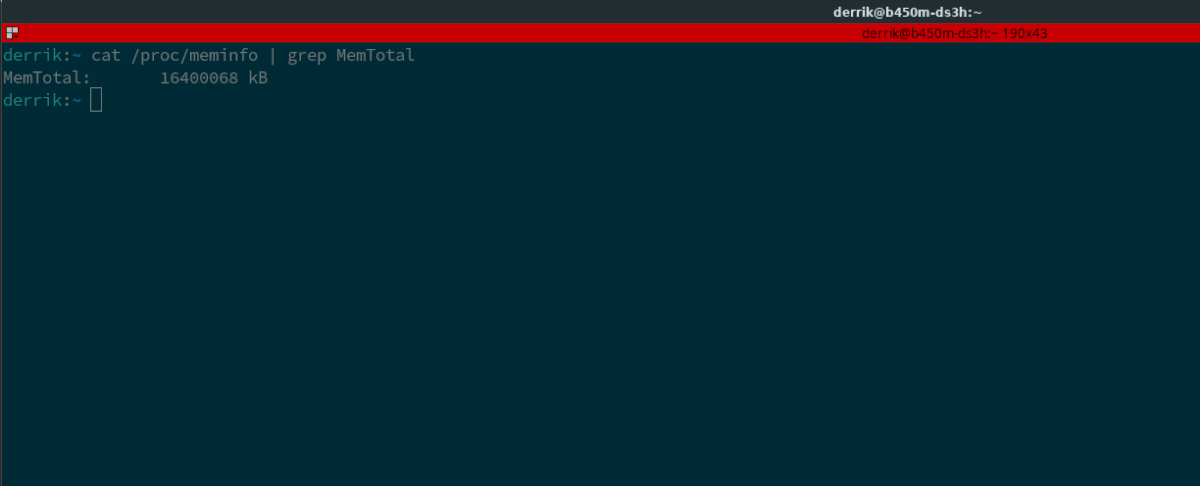
cat /proc/meminfo | grep MemTotal
szeretné menteni a” MemTotal ” számot egy szöveges fájlba későbbi olvasás céljából? Pipálja egy szöveges fájlba az alábbi paranccsal.
cat /proc/meminfo | grep MemTotal > my-memtotal.txt
szeretné felszabadítani a RAM-ot a Linux rendszeren? Nézze meg ezt az útmutatót.